При возникновении ошибки "Не удалось проверить сертификат по причине: В браузере требуется установить расширение для работы с электронной подписью и шифрованием."
Алгоритм проверки электронной подписи:
В программном продукте 1С необходимо
1. перейти в раздел "Администрирование"
2. "Обмен электронными документами"
3. "Настройка электронной подписи и шифрования"
4. На вкладке "Сертификаты" открыть используемый сертификат
5. Нажать на кнопку "Проверить"
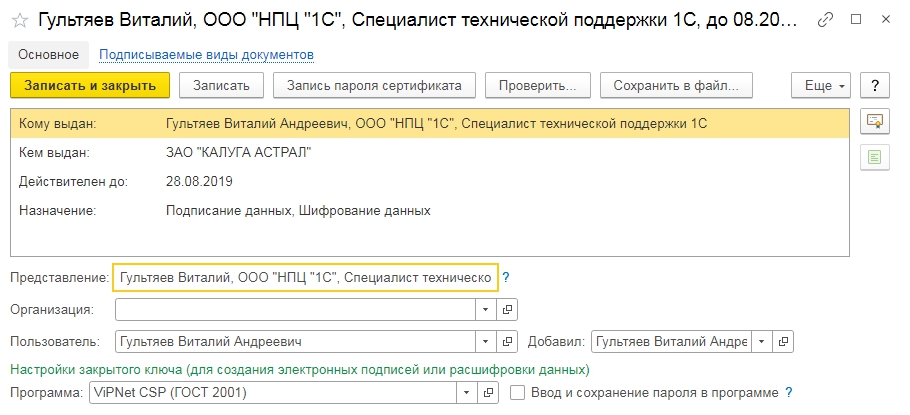
6. Ввести пароль закрытой части ключа и нажать "Проверить"
! Обращаем Ваше внимание, что программа сама увеличит количество * в поле "Пароль:" до 16 при проверке. Данное поведение является штатным и выступает дополнительной защитой конфиденциальных данных в виде количества символов в пароле. Проверка будет осуществлена на основании введенных Вами данных.
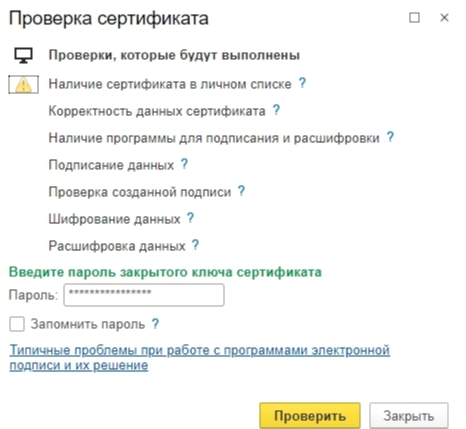
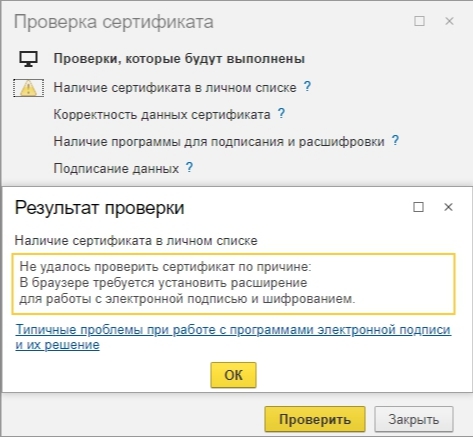
Для этого необходимо перейти в раздел "Администрирование" - "Обмен электронными документами" - "Настройки электронной подписи и шифрования" - вкладка "Программы"
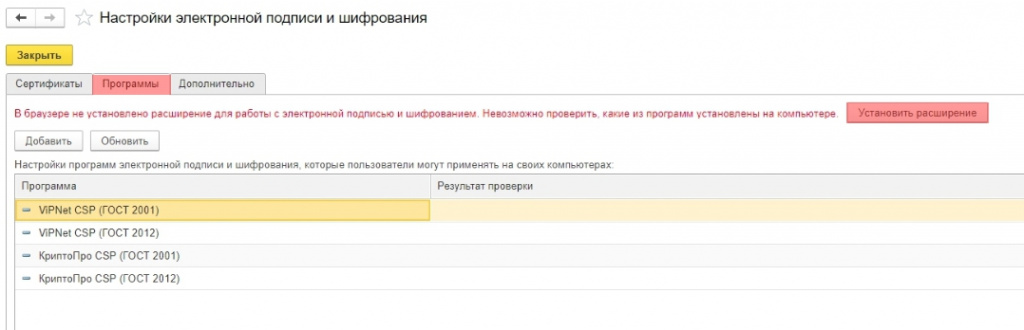
В данном разделе в результатах проверки будет отсутствовать информация о наличии программ для работы с электронной подписью. Сверху будет присутствовать красная надпись "В браузере не установлено расширение для работы с электронной подписью и шифрованием. Невозможно проверить, какие из программ установлены на компьютере." Необходимо нажать кнопку "Установить расширение".
В открывшемся окне появится информация о том, что для корректной работы необходимо установить расширение для браузера и установить компоненту. В окне необходимо нажать "Продолжить".
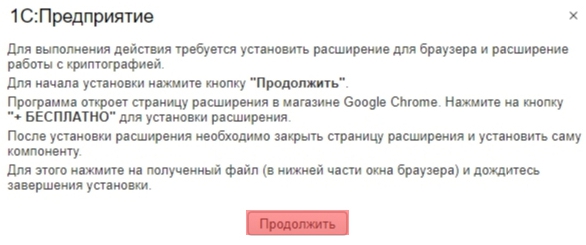
При нажатии "Продолжить" произойдёт автоматическая загрузка компоненты 1CExtension, а также произойдёт переход, в нашем случае в магазин Google Chrome, с предложением установить "Расширение для работы с 1С:Предприятием". Необходимо нажать "Установить".
! Обращаем Ваше внимание, что данное расширение предоставляется Бесплатно.

В следующем окне необходимо нажать "Установить расширение"
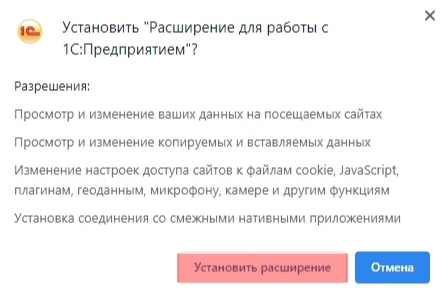
После установки расширения для работы с 1С:Предприятием появится сообщение, которое указывает, что далее необходимо установить расширение работы с криптографией.
.png?_=)
Данный файл (расширение работы с криптографией) - 1CExtension, ранее был скачен. Его необходимо найти в загрузках и запустить.
.png?_=)
Произойдёт автоматическая установка. После полного заполнения строки Completed необходимо нажать Close.
После установки расширения браузера и криптографической компоненты необходимо перезапустить браузер. Программа для работы с электронной подписью определится.
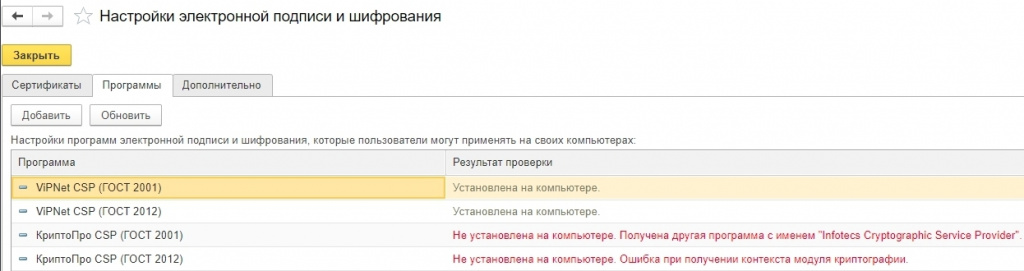
После определения криптопровайдера сертификат успешно пройдет тест.
.png?_=)